1 准备环境
操作系统:银河麒麟V10
下载链接:产品试用下载·国产操作系统、麒麟操作系统——麒麟软件官方网站 (kylinos.cn)
VNC版本: VNC-Viewer-6.20.113
下载链接:Download VNC Viewer | VNC® Connect (realvnc.com)
达梦数据库版本:Kylin-Server-V10-SP3-General-Release-2303-X86_64.iso
下载链接:产品下载 | 达梦数据库 (dameng.com)
2 银河麒麟V10操作系统安装



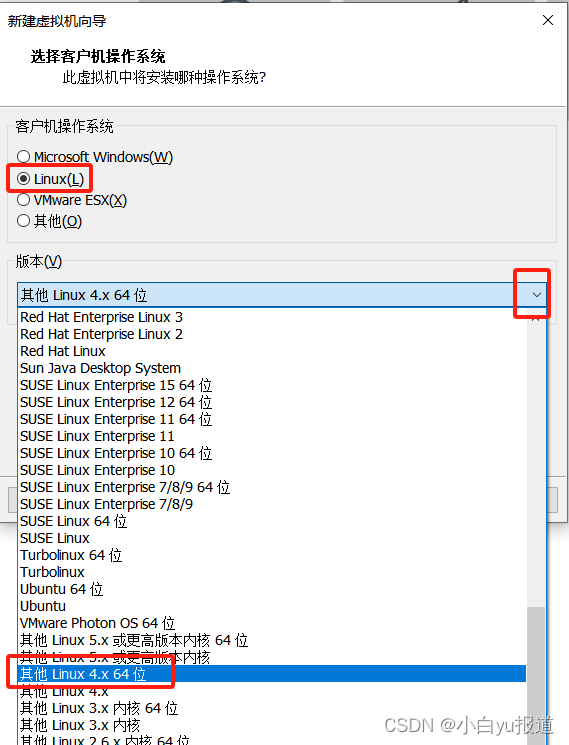

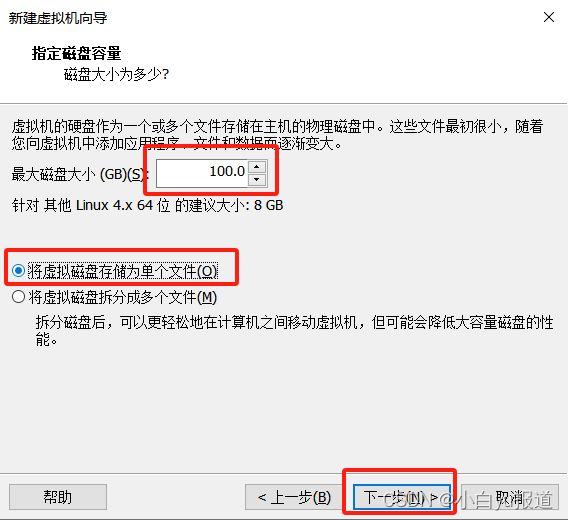




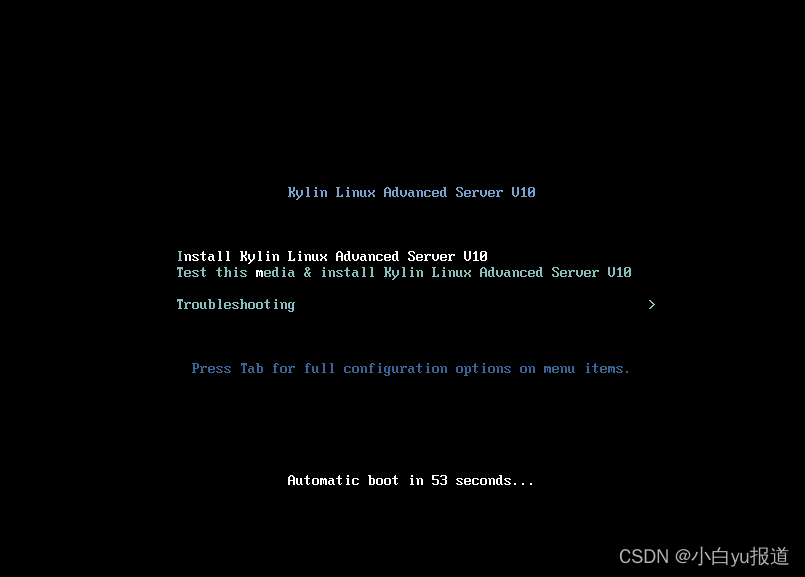

键盘添加英语输入
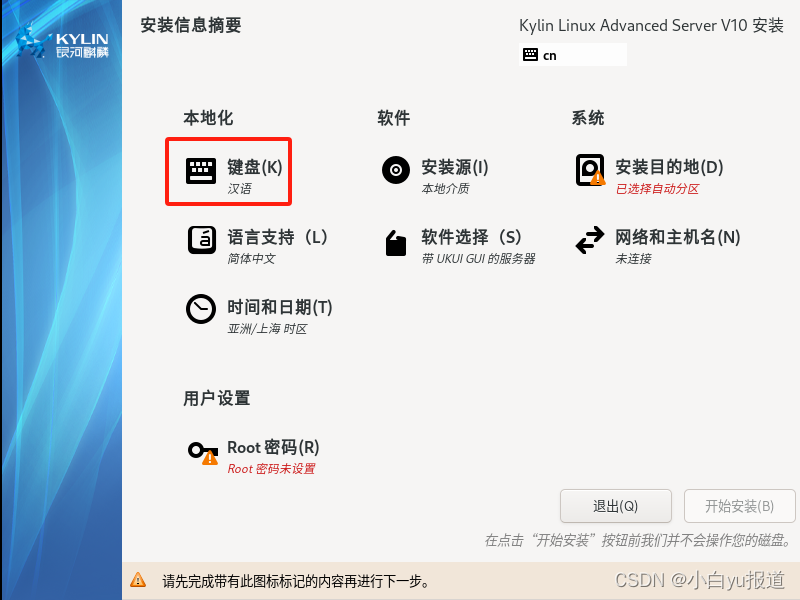
点击“+”→点击“添加”→完成

不会分区的选择自动分区即可,会分区的按自己需要来分区
点击完成即可

点击软件选择(S)→选择带GUI桌面→完成


设置网络和主机名→开启网络连接→设置主机名(点击应用)→完成


时间和日期默认上海即可,有其他需求自己选择
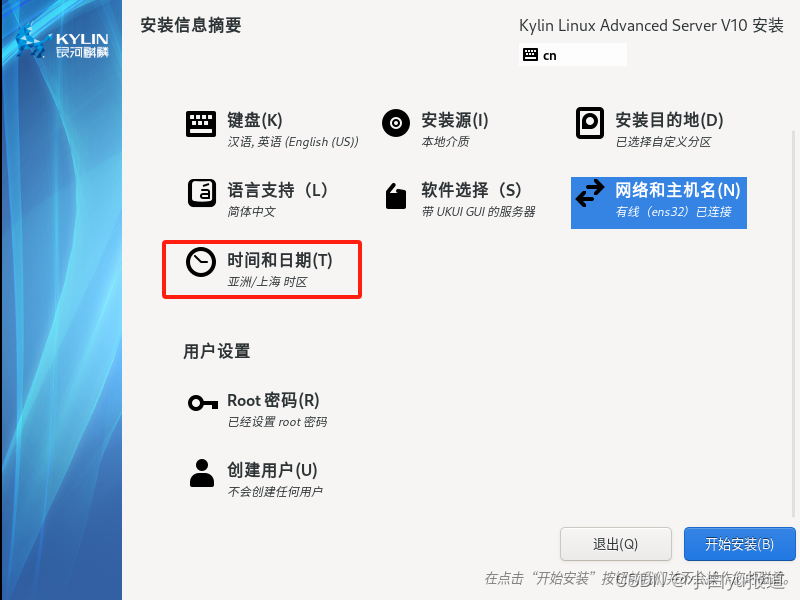
设置root用户密码

点击完成
开始安装→完成后点击重启系统

点击许可证→点击同意许可→点击结束配置


登录操作系统输入用户:root/密码, 回车


3 操作系统初始化操作
#网络配置
在终端中打开→配置网络
vim /etc/sysconfig/network-scripts/ifcfq-ens32

no改成yes开启网卡
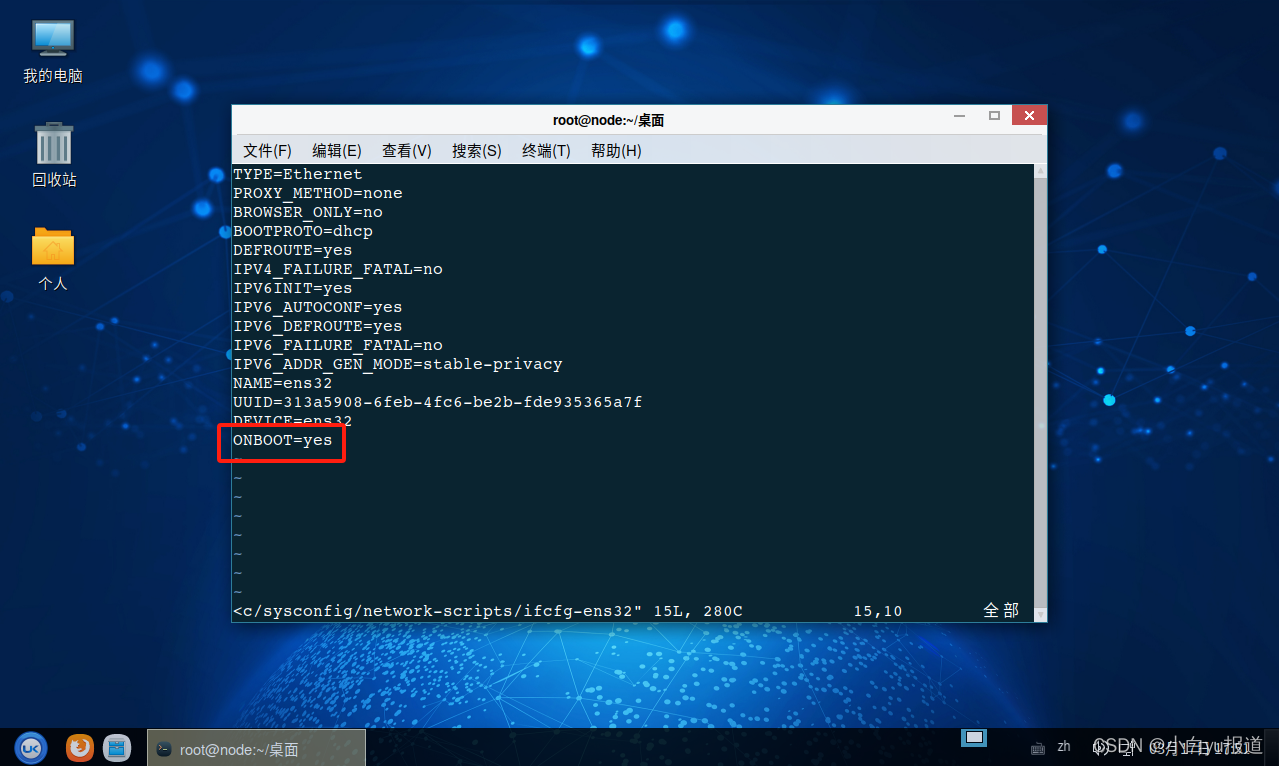
重启网卡服务systemctl restart network

#关闭selinux和防火墙
#selinux永久关闭(需重启服务器)
sed -i 's/SELINUX=enforcing/SELINUX=disabled/g' /etc/selinux/config
#selinux临时关闭(临时生效重启服务器后失效)
setenforce 0
#验证selinux是否关闭
getenforce
![]()
#关闭防火墙
systemctl stop firewalld
systemctl disable firewalld

#验证防火墙是否关闭
systemctl status firewalld

4 安装vnc
这部分内容引用:CentOS7 vncserver安装配置_vncserver -geometry命令-CSDN博客
#安装vnc服务端
yum -y install tigervnc-server tigervnc#修改vnc启动配置文件
cp /lib/systemd/system/vncserver@.service /lib/systemd/system/vncserver@:1.servicevi /lib/systemd/system/vncserver@:1.service
[Unit]
Description=Remote desktop service (VNC)
After=syslog.target network.target
[Service]
Type=forking
# Clean any existing files in /tmp/.X11-unix environment
ExecStartPre=/bin/sh -c '/usr/bin/vncserver -kill %i > /dev/null 2>&1 || :'
ExecStart=/sbin/runuser -l root -c "/usr/bin/vncserver %i -geometry 1280x720 -depth 24"
PIDFile=/root/.vnc/%H%i.pid
ExecStop=/bin/sh -c '/usr/bin/vncserver -kill %i > /dev/null 2>&1 || :'
[Install]
WantedBy=multi-user.target#设置vnc密码
vncpasswd

#重新加载
systemctl daemon-reload
#设置开机自启
systemctl enable vncserver@:1.service
#启动VNC
systemctl start vncserver@:1.service
#验证VNC服务是否正常启动

用vnc viewer登录链接
IP地址+5901 →回车


输入VNC密码→点击记住密码→点击OK(这个密码是上面vncpasswd设置的密码)

输入root密码
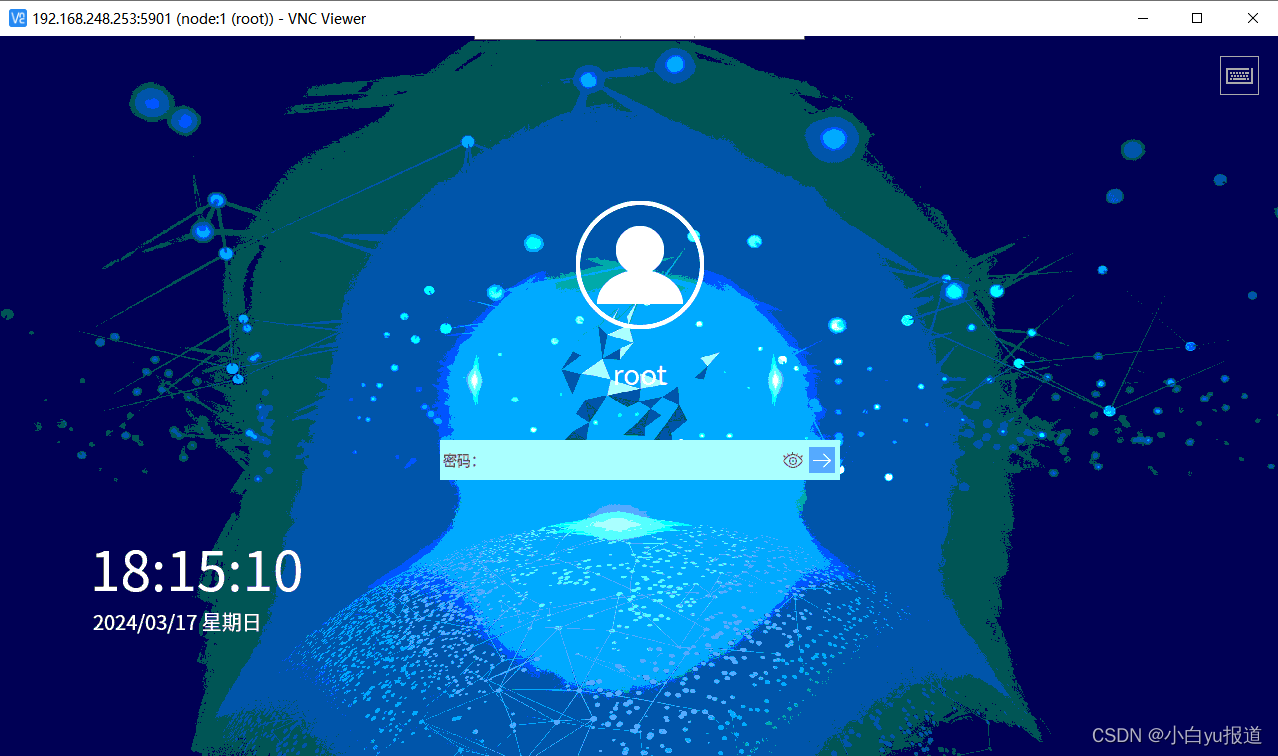
创建达梦镜像安装包路径
mkdir /soft

#将安装包用XFT或者winscp工具上传至系统
下列为XFT上传达梦镜像示例

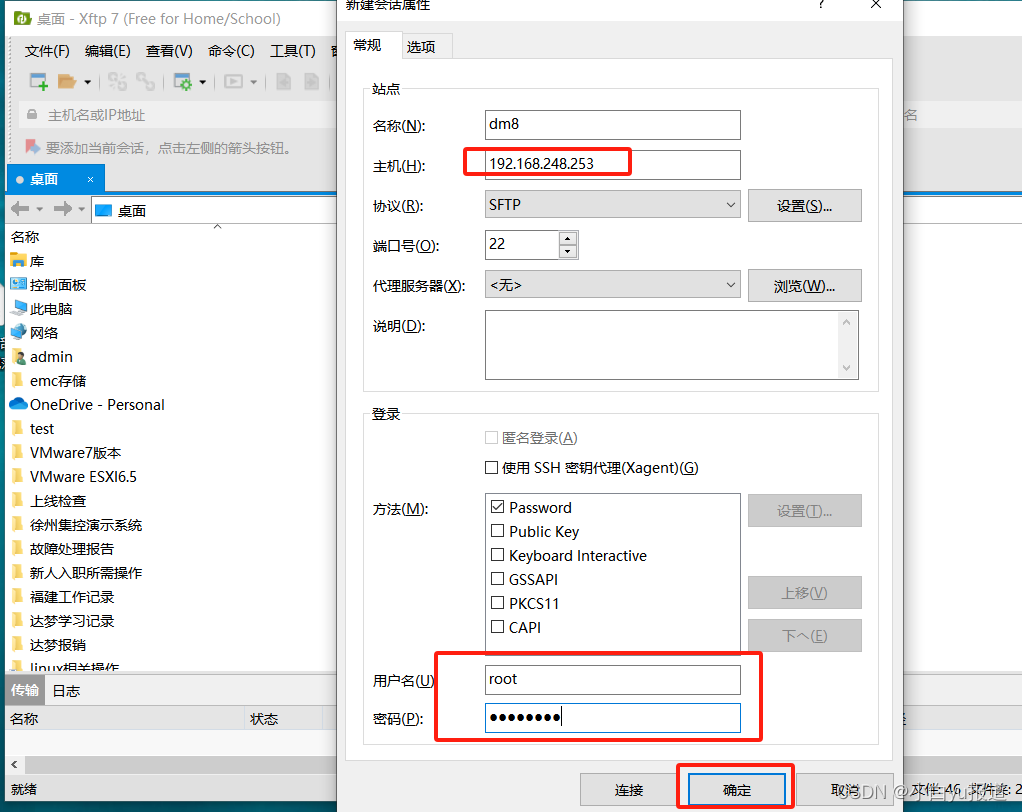

右边选择/soft目录,然后将达梦数据库镜像拉到soft目录下

5 安装达梦数据库
#在root下创建用户和组以及设置dmdba密码
groupadd dinstall
mkdir -p /home/dmdba
useradd -g dinstall -m -d /home/dmdba/dm -s /bin/bash dmdba
mkdir -p /dbdata/dmdata /dbbak/dmbak /dbarch/dmarch
echo "123456" | passwd --stdin dmdba #这里设置dmdba密码
chown -R dmdba:dinstall /dbdata /dbbak /dbarch
mkdir -p /home/dmdba/dm/dmdbms
chown -R dmdba:dinstall /home/dmdba/ /dbdata/ /dbbak/ /dbarch/
#root用户下修改资源限制
cat <<EOF>> /etc/security/limits.conf
* soft core unlimited
* hard core unlimited
dmdba soft nofile 65536
dmdba hard nofile 65536
dmdba soft nproc 10240
dmdba hard nproc 10240
dmdba soft core unlimited
dmdba hard core unlimited
EOF
#root用户下执行挂载安装
mount -o loop /soft/dm8_20231109_x86_kylin10_64.iso /mnt/
#切换用户到dmdba
su - dmdba
ulimit -a
source .bash_profile
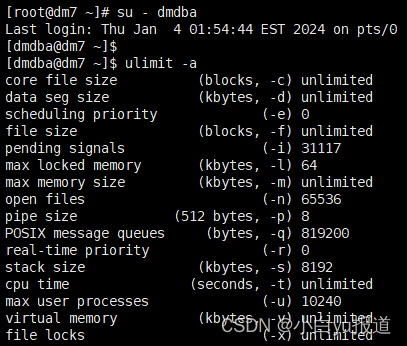
#开始安装(图形化方式)
/mnt/DMInstall.bin
选择语言点击确定

点击下一步

点击接收→下一步
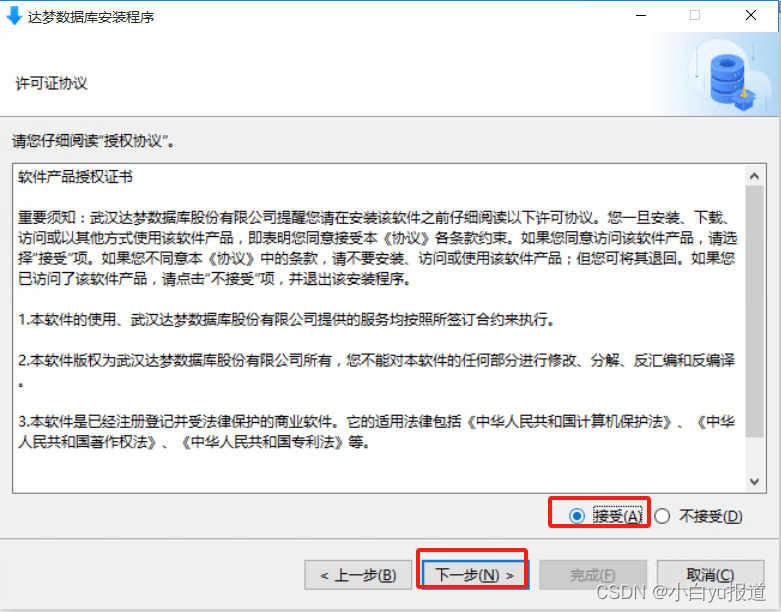
没有key直接下一步也可以安装试用期1年
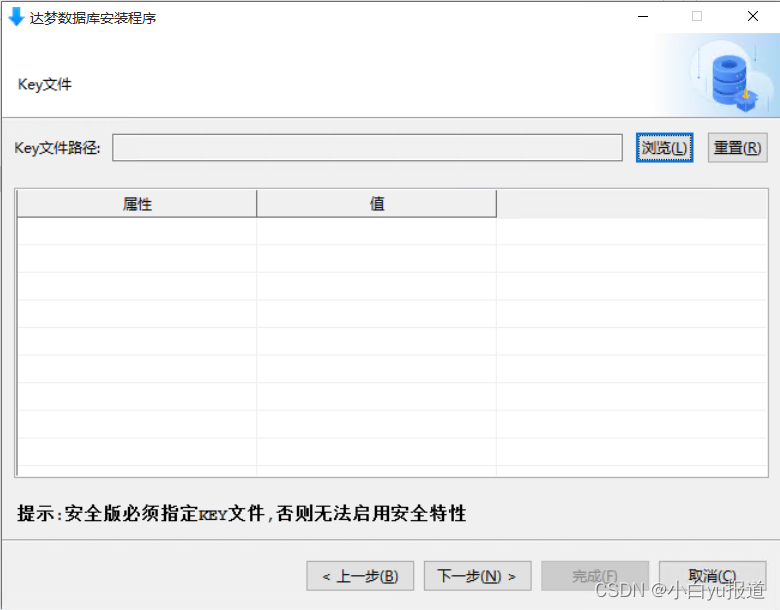
点击下一步

可以指定安装位置,没有要求就默认即可

点击完成

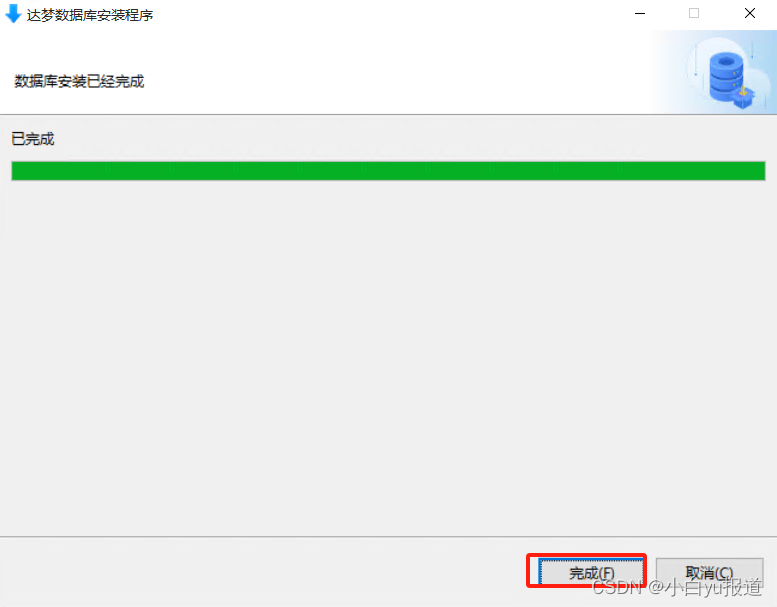
点击初始化
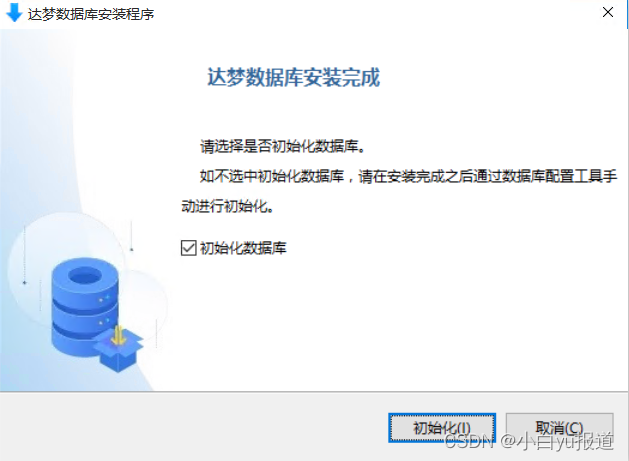
创建数据库实例→开始

选择一般用途→点击下一步
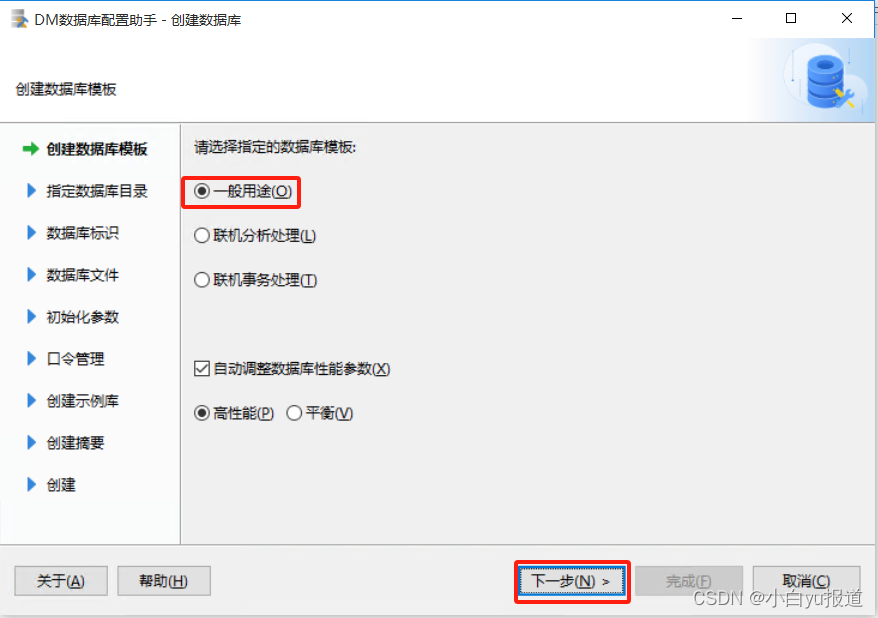
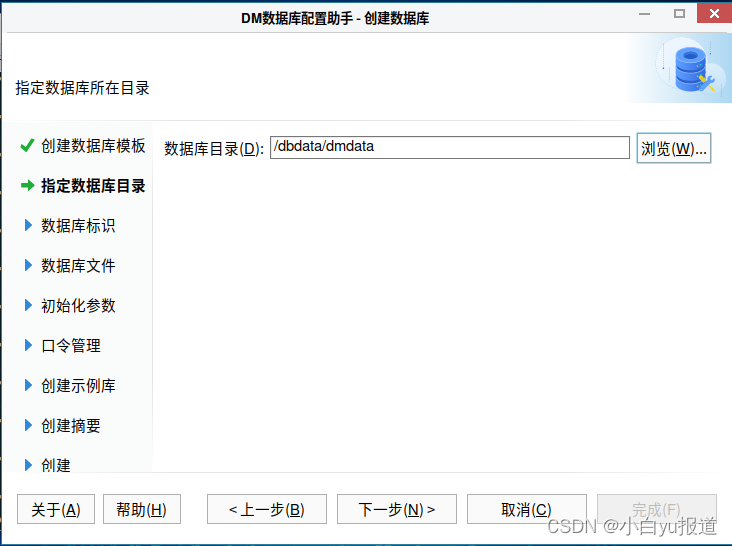
这里实例名和数据库端口号可以自定义,没有要求默认即可→下一步

点击完成

点击开始
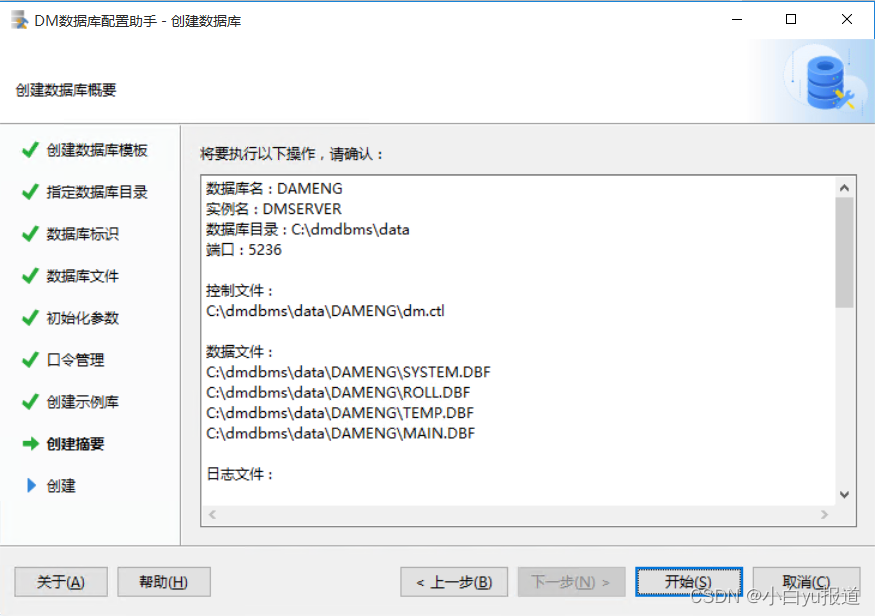
点击完成
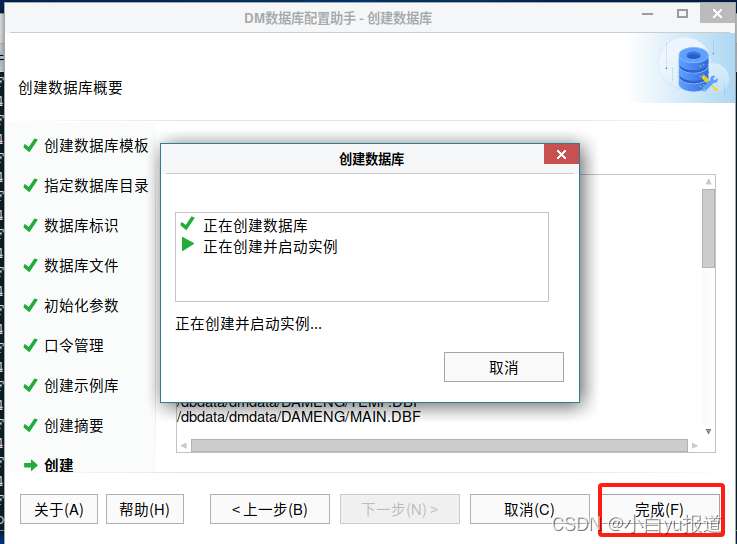
点击完成

6 报错解决方法
#执行安装前先检查下DISPLAY环境
执行xhost +出现下列不能打开问题 xhost: unable to open display ""
![]()
解决方法:要是查询root用户DISPLAY也是为空按下列方法操作
#root用户执行
export DISPLAY=:1.0
xhost +
echo $DISPLAY
#dmdba用户执行
echo $DISPLAY
export DISPLAY=:1.0
xhost +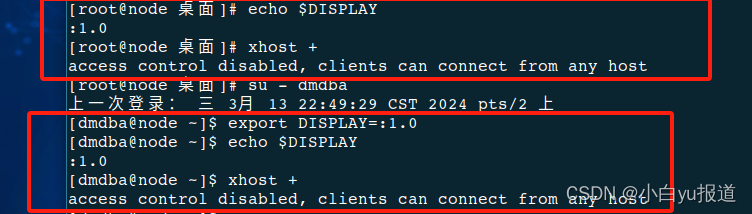






















 5670
5670











 被折叠的 条评论
为什么被折叠?
被折叠的 条评论
为什么被折叠?








